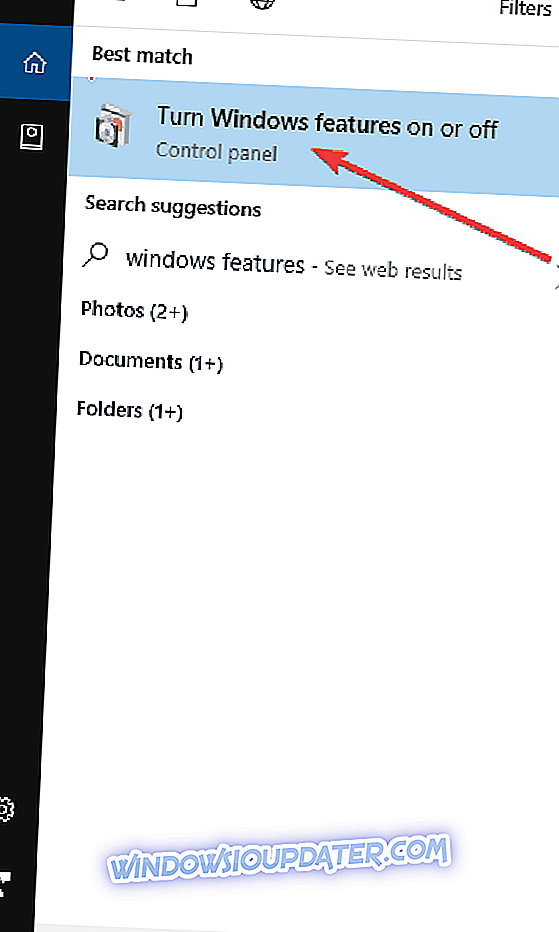5 szybkich rozwiązań do rozwiązania problemów z FIFA 15
- Sprawdź, czy Media Player jest włączony
- Wyłącz MSI Afterburner
- Zaktualizuj sterowniki
- Wyłącz tryb gry i rejestrator gier
- Dodatkowe rozwiązania
FIFA to jedna z najpopularniejszych gier symulacyjnych. Fani co roku ekscytują się nowym wydaniem gry. Ale po uruchomieniu FIFA 15 na komputerze z systemem Windows 10 po raz pierwszy mogą wystąpić nieoczekiwane problemy. Spróbuję więc rozwiązać te problemy dla wszystkich, którzy stoją przed nimi.

Co zrobić, jeśli nie możesz grać w FIFA 15 na komputerze
Rozwiązanie 1 - Sprawdź, czy odtwarzacz multimediów jest włączony
Wędrowałem po forach EA Sports, szukając możliwych rozwiązań, i zobaczyłem, że wiele osób nie ma problemów z FIFA 15 na Windows 10, ponieważ działa bardzo płynnie.
Jednak kilku graczy twierdziło, że mają problemy z awarią, ale jeden użytkownik znalazł odpowiednie rozwiązanie.
Według niego problem z awarią wystąpi, jeśli odtwarzacz multimediów nie jest włączony, więc wszystko, co musisz zrobić, aby zapobiec awariom w FIFA 15, to włączyć ponownie odtwarzacz multimedialny. Postępuj zgodnie z tymi instrukcjami, aby to zrobić:
- Przejdź do Szukaj, wpisz „panel sterowania” i otwórz Panel sterowania
- Kliknij Programy
- W obszarze Programy i funkcje otwórz Włącz lub wyłącz funkcje systemu Windows
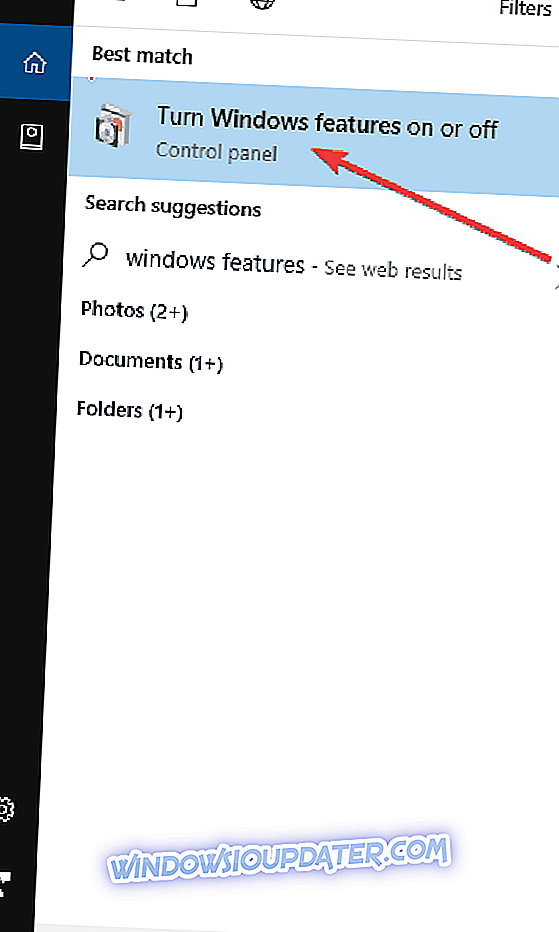
- Rozwiń Funkcje multimedialne i sprawdź Windows Media Player
- Kliknij OK i uruchom ponownie komputer
Spróbuj ponownie uruchomić FIFA i powinieneś mieć problemy z awarią.
- POWIĄZANE: Jak naprawić błędy FIFA 19 na komputerze z systemem Windows
Rozwiązanie 2 - Wyłącz MSI Afterburner
Jeśli korzystasz z oprogramowania do monitorowania temperatury komputera, np. MSI Afterburner, może to również spowodować awarie. Więc spróbuj go wyłączyć i sprawdź, czy FIFA 15 działa.
Dzieje się tak, ponieważ niektóre programy do monitorowania temperatury mogą mieć konflikty z niektórymi funkcjami Origin, co prawdopodobnie uniemożliwia działanie FIFA 15. Może Origin wyda jakiś patch, który sam naprawi to, ale do tego czasu po prostu wyłączasz program i jesteś dobry.
Rozwiązanie 3 - Zaktualizuj sterowniki
Oczywiście mogę również powiedzieć, aby sprawdzić, czy sterowniki karty graficznej są zaktualizowane, ale myślę, że już to wiedziałeś i zrobiłeś, więc sterowniki nie będą stanowiły problemu.
Jeśli jednak nie zaktualizujesz sterowników karty graficznej po uaktualnieniu systemu do Windows 10, zdecydowanie powinieneś to zrobić. Nie tylko z powodu FIFA, ale dlatego, że może powodować wiele innych problemów.
Wszystkie sterowniki muszą zostać zaktualizowane, ale robienie tego ręcznie jest bardzo denerwujące, dlatego zalecamy pobranie tego narzędzia do aktualizacji sterowników (w 100% bezpieczne i przetestowane przez nas), aby zrobić to automatycznie.
Rozwiązanie 4 - Wyłącz tryb gry i rejestrator gier
Zaskakujące jest to, że niektóre z nowych funkcji systemu Windows 10, które zostały specjalnie opracowane, aby poprawić wrażenia z gry, mogą w rzeczywistości uniemożliwić odtwarzanie ulubionych tytułów.
Spróbuj wyłączyć tryb gry i rejestrator gier i sprawdź, czy możesz teraz grać w FIFA 15.
Aby to zrobić, przejdź do Ustawienia> Gry> Tryb gry> wyłącz tryb gry.
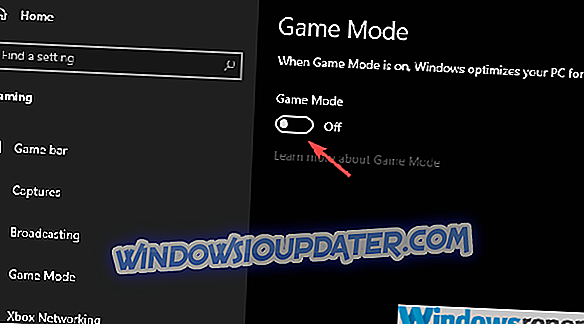
Rozwiązanie 5 - dodatkowe rozwiązania
Jeśli nadal nie możesz cieszyć się płynnymi sesjami gry FIFA 15, oto kilka dodatkowych metod, których możesz użyć:
- Uruchom grę w trybie zgodności
- Zaktualizuj swojego klienta Origin.
- Upewnij się, że używasz najnowszych wersji DirectX, VC ++ i .NET Framework.
- Obniż ustawienia grafiki w grze.
- Sprawdź integralność plików gry.
To wszystko, mam nadzieję, że te rozwiązania pomogły ci w problemach z FIFA 15 w Windows 10. Jeśli masz jakieś inne problemy związane z Windows 10, możesz sprawdzić rozwiązanie w naszej sekcji Windows 10 Fix.
POKREWNE POSTY DO SPRAWDZENIA:
- Poprawka: Kontroler FIFA 17 nie działa na komputerze z systemem Windows
- Poprawka: FIFA 17 ulega awarii po pierwszym ekranie ładowania
- 7 najlepszych VPN do odtwarzania FIFA 2018 / FIFA 19 na PC
Uwaga redaktora: Ten post został pierwotnie opublikowany w sierpniu 2015 r. I od tego czasu został zaktualizowany pod kątem świeżości i dokładności.